Facebookストーリーの作成方法

Facebookストーリーは作成するのがとても楽しいです。Androidデバイスとコンピュータでストーリーを作成する方法を紹介します。

Gboardで言語を変更する方法を知っていると、必要な数の言語を入力できます。このキーボードを使用すると、500以上の言語で入力するために必要なすべてのものがあり、キーボードを閉じることなく言語を切り替えることもできます。
デフォルトでは、Gboardの言語は英語のみであるため、言語パックを手動でインストールする必要があります。AndroidまたはiOSのどちらを使用していても、インストールはすばやく簡単に行えます。
Gboardの設定が完了したら、入力する言語を追加します。言語パックをインストールするには。これを行うには、Gboardアプリを開き、[言語]オプションをタップします(リストの最初のオプションになります)。

次に、追加する言語を検索します。言語リストの上部に、Gboardが推奨言語として追加する可能性があると考える言語がいくつか表示されます。目的の言語が表示されない場合は、右上の検索オプションを使用するか、リストを下にスワイプして検索できます。
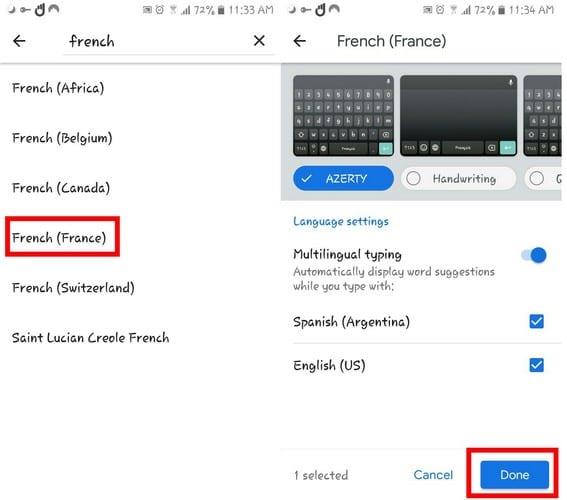
言語を見つけたら、キーボードのレイアウトを決定する必要があります。次のようなオプションから選択できます。
キーが正しく追加されたことを確認するには、キーボードを使用できるアプリを開きます。キーボードが表示されると、スペースバーに言語のイニシャルが表示されます。
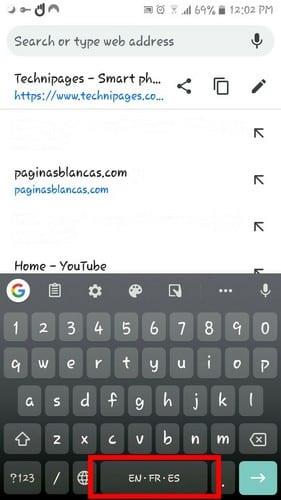
ある言語から別の言語への切り替えは、インストールするよりもさらに簡単です。世界のアイコンを入力して長押しできるアプリを開きます。インストールしたすべての言語パックが一覧表示されます。切り替えたい言語を選択するだけで、キーボードを再起動しなくても言語が自動的に追加されます。

iOSのGboardに新しい言語パックをインストールするには、アプリ自体を開いてGboardの設定を開きます。移動言語>言語を追加>あなたの言語を検索すると、わずか数秒で新しい言語がリストに追加されます。Gboardは、ダウンロードプロセスがどの程度進んでいるかを示します。

Gboardでは、最大3つの言語しか追加できません。これらの手順に従ってさらに追加しようとすると、[言語の追加]オプションがどのように消えるかがわかります。ある言語を消去して別の言語に置き換えることで、言語リストを更新できます。
言語を削除するには、[言語]に移動し、右上の[編集]オプションをタップします。消去する言語を選択し、下部にある[削除]オプションをタップします。
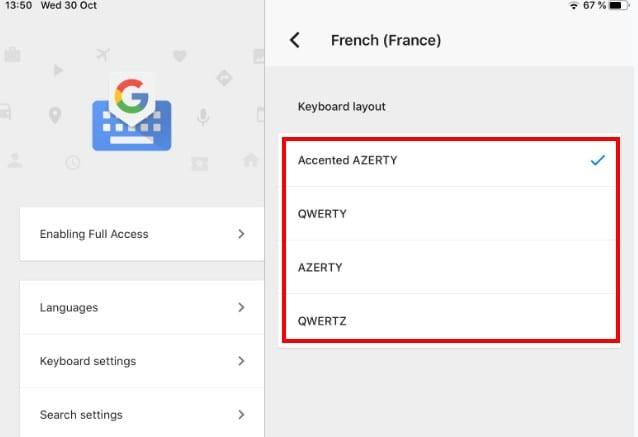
言語のキーボードレイアウトを変更するには、言語を選択し、オプションのリストから選択します。次から選択できます。
オプションを選択するとすぐに、キーボードはそのフォーマットを自動的に採用します。
必要な言語を追加したら、それらを切り替える方法を知っておくとよいでしょう。キーボードを使用できるアプリを開きます。キーボードが表示されたら、ワールドアイコンを長押しして言語を選択し、切り替えます。

キーボードは自動的に言語を切り替えます。キーボードを閉じてから再度開く必要はありません。
Gboardは、500を超える言語から選択できるようにします。すべてを使用できるわけではありませんが、一度に3つ使用できることを知っておくとよいでしょう。Gboardキーボードに追加する言語は何ですか?以下のコメントでお知らせください。
Facebookストーリーは作成するのがとても楽しいです。Androidデバイスとコンピュータでストーリーを作成する方法を紹介します。
このチュートリアルでは、Google Chrome と Mozilla Firefox での自動再生される迷惑な動画を無効にする方法を学びます。
Samsung Galaxy Tab S8が黒い画面で固まってしまい、電源が入らない問題を解決します。
Fireタブレットでメールアカウントを追加または削除しようとしているですか?この包括的ガイドでは、プロセスをステップバイステップで説明し、お気に入りのデバイスでメールアカウントを迅速かつ簡単に管理する方法をお教えします。見逃せない必見のチュートリアルです!
Androidデバイスでのアプリの自動起動を永久に防ぐための二つの解決策を示すチュートリアルです。
このチュートリアルでは、Google メッセージングアプリを使用して Android デバイスからテキストメッセージを転送する方法を説明します。
Android OSでスペルチェック機能を有効または無効にする方法。
Samsungが新しい旗艦タブレットのラインナップを発表したとき、注目すべき点がたくさんありました。 Galaxy Tab S9とS9+は、Tab S8シリーズに期待されるアップグレードをもたらすだけでなく、SamsungはGalaxy Tab S9 Ultraも導入しました。
Amazon Kindle Fireタブレットで電子書籍を読むのが好きですか? Kindle Fireで本にメモを追加し、テキストをハイライトする方法を学びましょう。
Samsung Galaxy Tab S9タブレットでデベロッパーオプションとUSBデバッグを有効にする方法について説明するチュートリアルです。






